🌱本专栏将从基础开始,循序渐进,讲解git的基本使用,希望大家都能够从中有所收获,也请大家多多支持。
📫专栏地址: 🍉git的使用
📫git相关安装包:链接地址
💬如果文章知识点有错误的地方,请指正!大家一起学习,一起进步。💬
🔥 如果感觉博主的文章还不错的话,还请❤️关注、👍点赞、⭐️收藏三连支持👍一下博主哦
文章目录
1. GitLab简介
GitLab 是由 GitLabInc.开发,使用 MIT 许可证的基于网络的 Git 仓库管理工具,且具有wiki 和 issue 跟踪功能。使用 Git 作为代码管理工具,并在此基础上搭建起来的 web 服务。
2. GitLab官网地址
官网地址:https://about.gitlab.com/
安装说明:https://about.gitlab.com/installation/
3. GitLab安装
3.1 服务器准备
准备一个系统为 CentOS7 以上版本的服务器,要求内存 4G,磁盘 50G。
关闭防火墙,并且配置好主机名和 IP,保证服务器可以上网。
此教程使用虚拟机:主机名:gitlab-server IP 地址:192.168.6.200
修改ip和主机名:
修改ip地址
vim /etc/sysconfig/network-scripts/ifcfg-ens33
然后修改ip地址
修改hostname
vim /etc/hostsname
然后修改主机名
重启
reboot



3.2 安装包准备
Yum 在线安装gitlab-ce时,需要下载几百 M 的安装文件,非常耗时,所以最好提前把所需 RPM 包下载到本地,然后使用离线 rpm 的方式安装。
下载地址:https://packages.gitlab.com/gitlab/gitlab-ce/packages/el/7/gitlab-ce-13.10.2-ce.0.el7.x86_64.rpm
(阿里云盘链接:https://www.aliyundrive.com/s/tAm5o4Nrini)直接将此包上传到服务器/opt/module 目录下。
3.3 编写安装脚本
安装 gitlab 步骤比较繁琐,因此可以参考官网编写 gitlab 的安装脚本。
- cd /opt/module 把安裝包放入此文件夹
- vim gitlab-install.sh 添加脚本文件,并把下面代码放入脚本:
sudorpm -ivh /opt/module/gitlab-ce-13.10.2-ce.0.el7.x86_64.rpm
sudo yum install -y curl policycoreutils-python openssh-server cronie
sudo lokkit -s http -s sshsudo yum install -y postfix
sudoservice postfix start
sudochkconfig postfix on
curl https://packages.gitlab.com/install/repositories/gitlab/gitlab-ce/script.rpm.sh |sudobashsudoEXTERNAL_URL="http://gitlab.example.com" yum -y install gitlab-ce
给脚本增加执行权限
chmod +x gitlab-install.sh
查看信息:
ll
如下图所示,红框变绿,说明具有执行权限。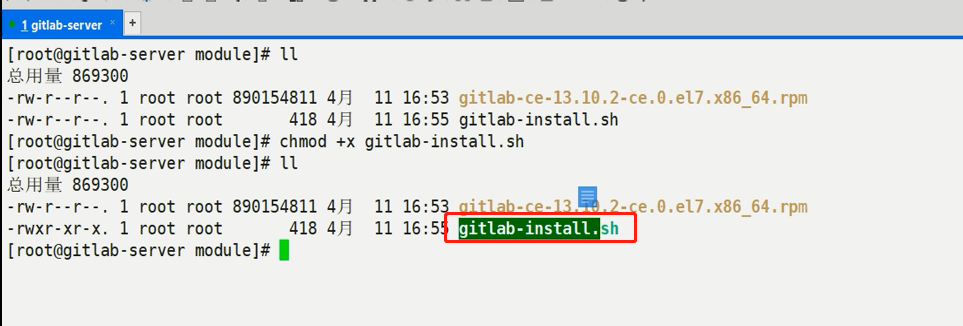
然后执行该脚本,开始安装 gitlab-ce,注意一定要保证服务器可以上网。
./gitlab-install.sh
安裝成功: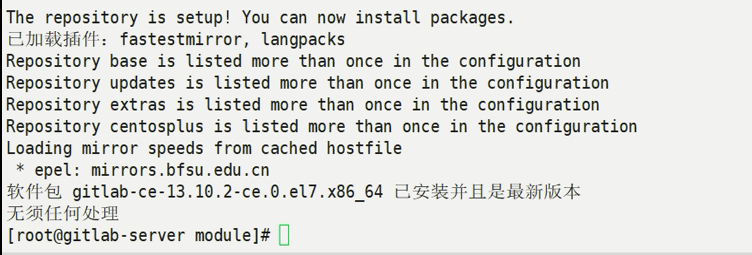
4. 初始化GitLab服务
执行以下命令初始化 GitLab 服务,过程大概需要几分钟.
gitlab-ctl reconfigure
初始化成功: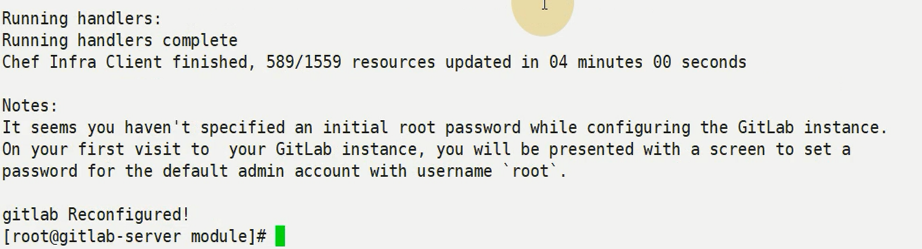
5. 启动GitLab服务
执行以下命令启动 GitLab 服务,如需停止,执行 gitlab-ctl stop.
gitlab-ctl start
启动成功: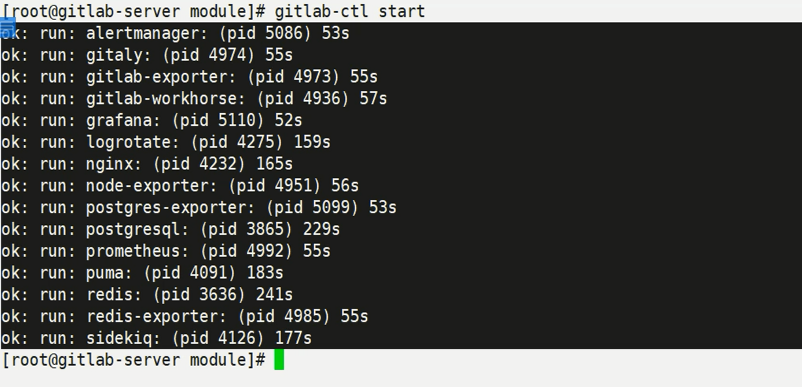
6. 使用浏览器访问Gitlab
使用主机名或者 IP 地址即可访问 GitLab 服务。如果想使用主机名的方式访问,需要提前配一下 windows 的 hosts 文件。
hosts文件的路径:C:/Windows/System32/drivers/etc/hosts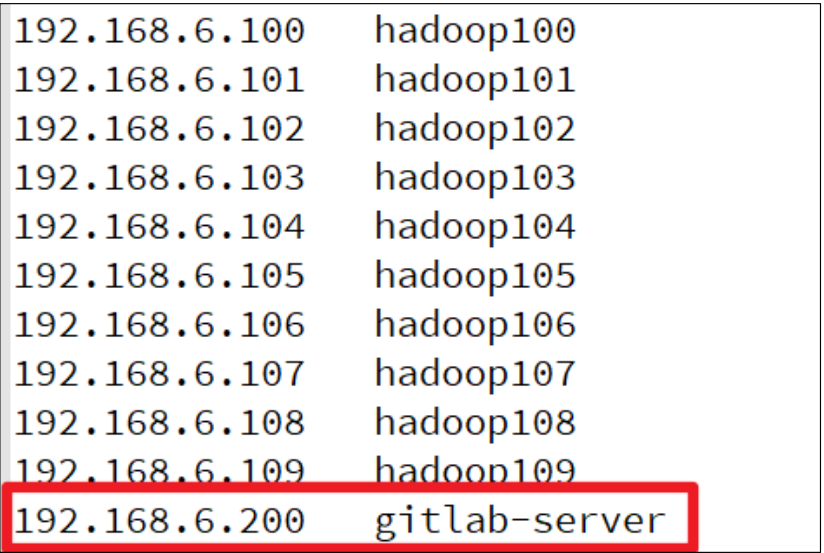
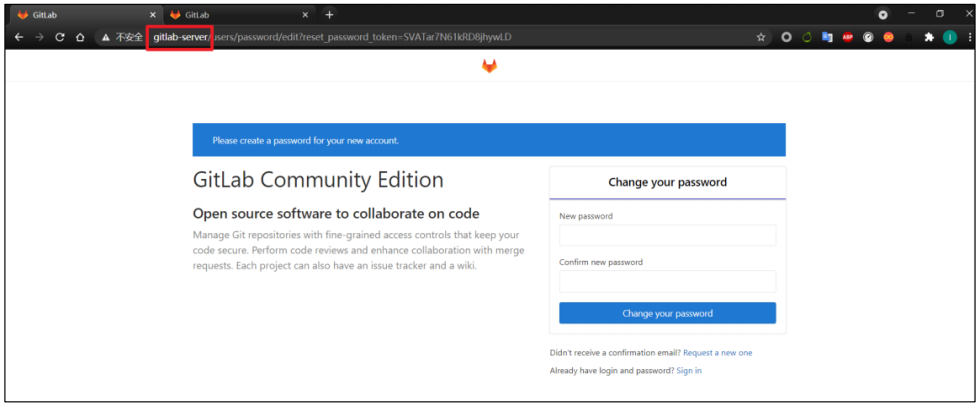
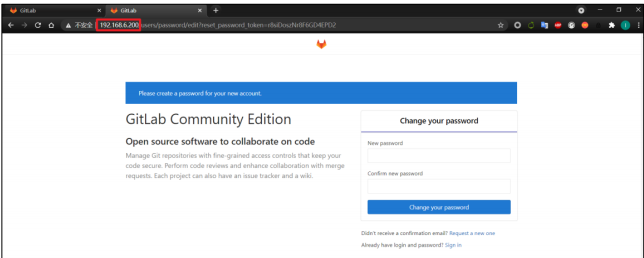
首次登陆之前,需要修改下 GitLab 提供的 root 账户的密码,要求 8 位以上,包含大小写子母和特殊符号。
然后使用修改后的密码登录 GitLab。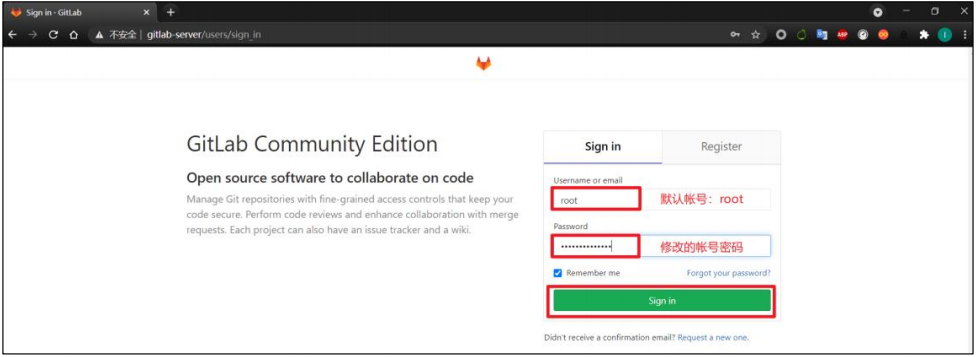
GitLab 登录成功。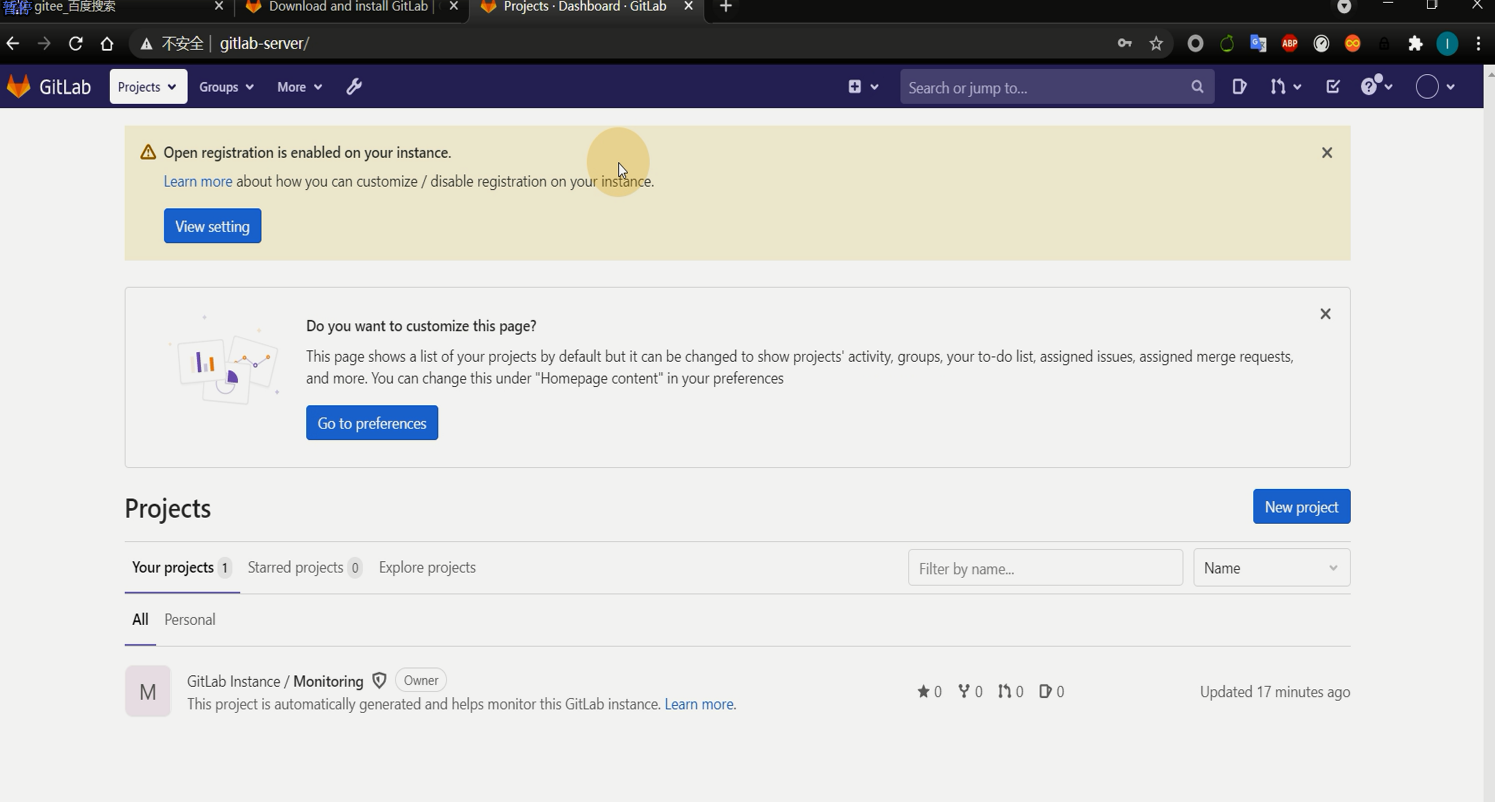
7. GitLab创建远程库
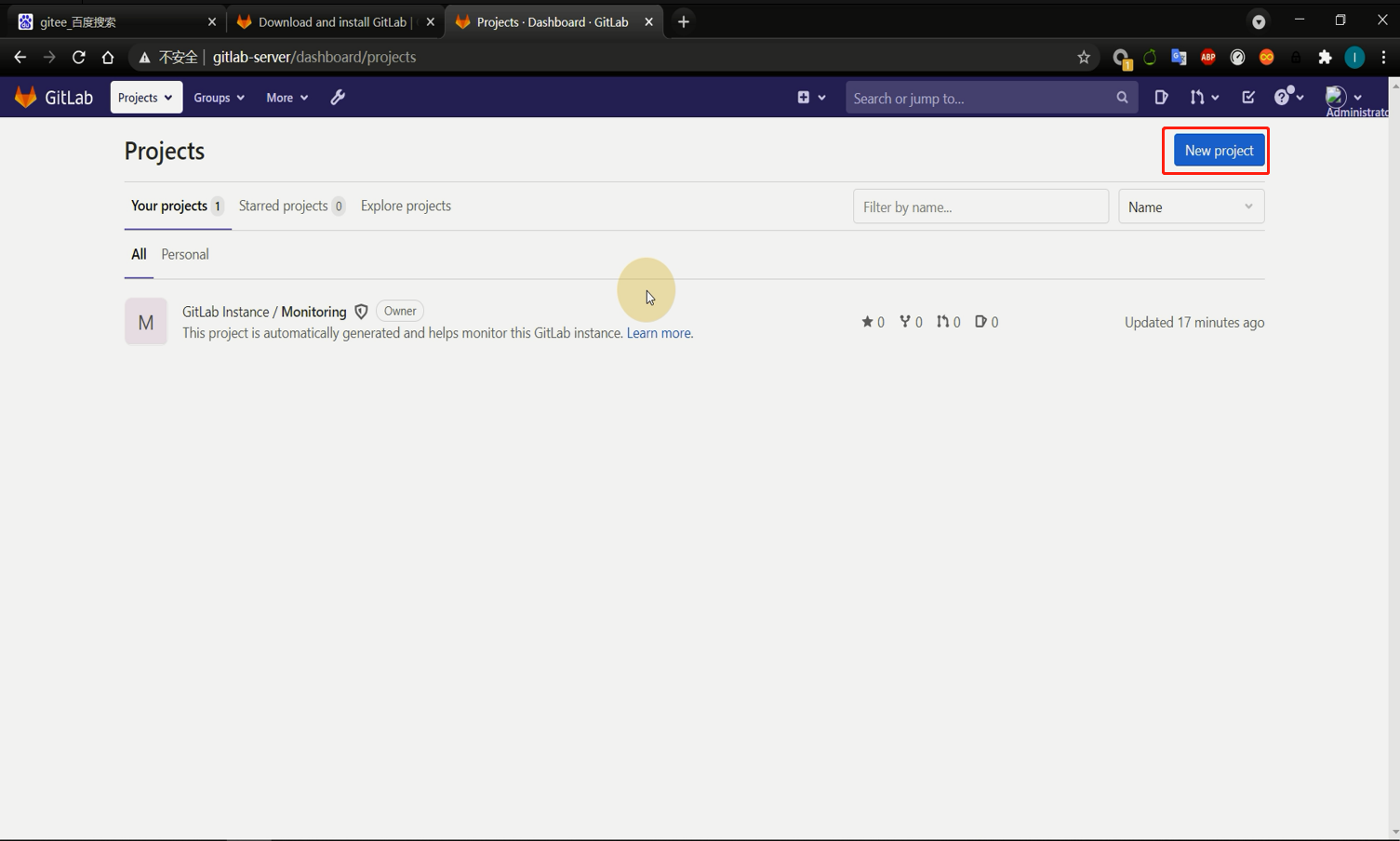
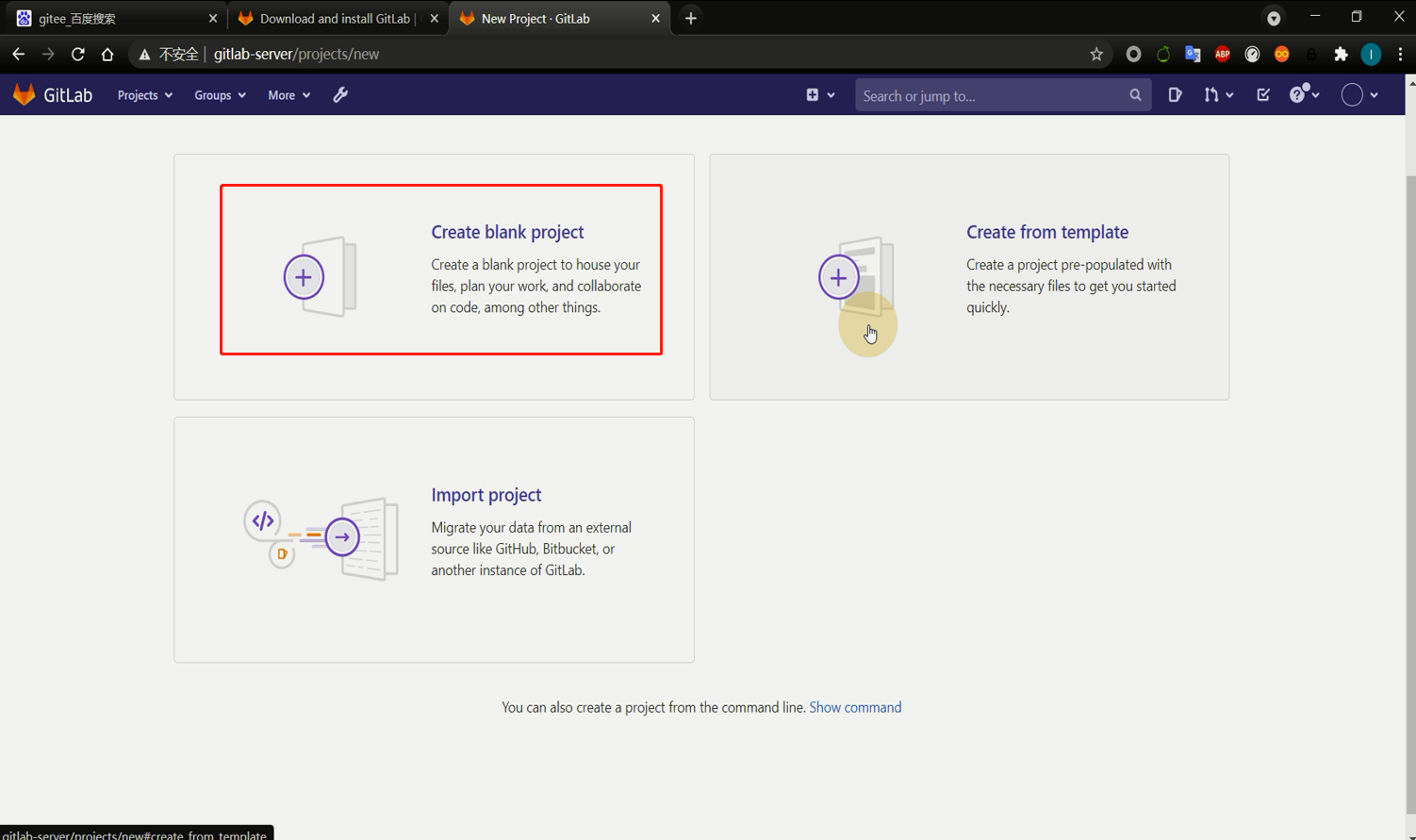
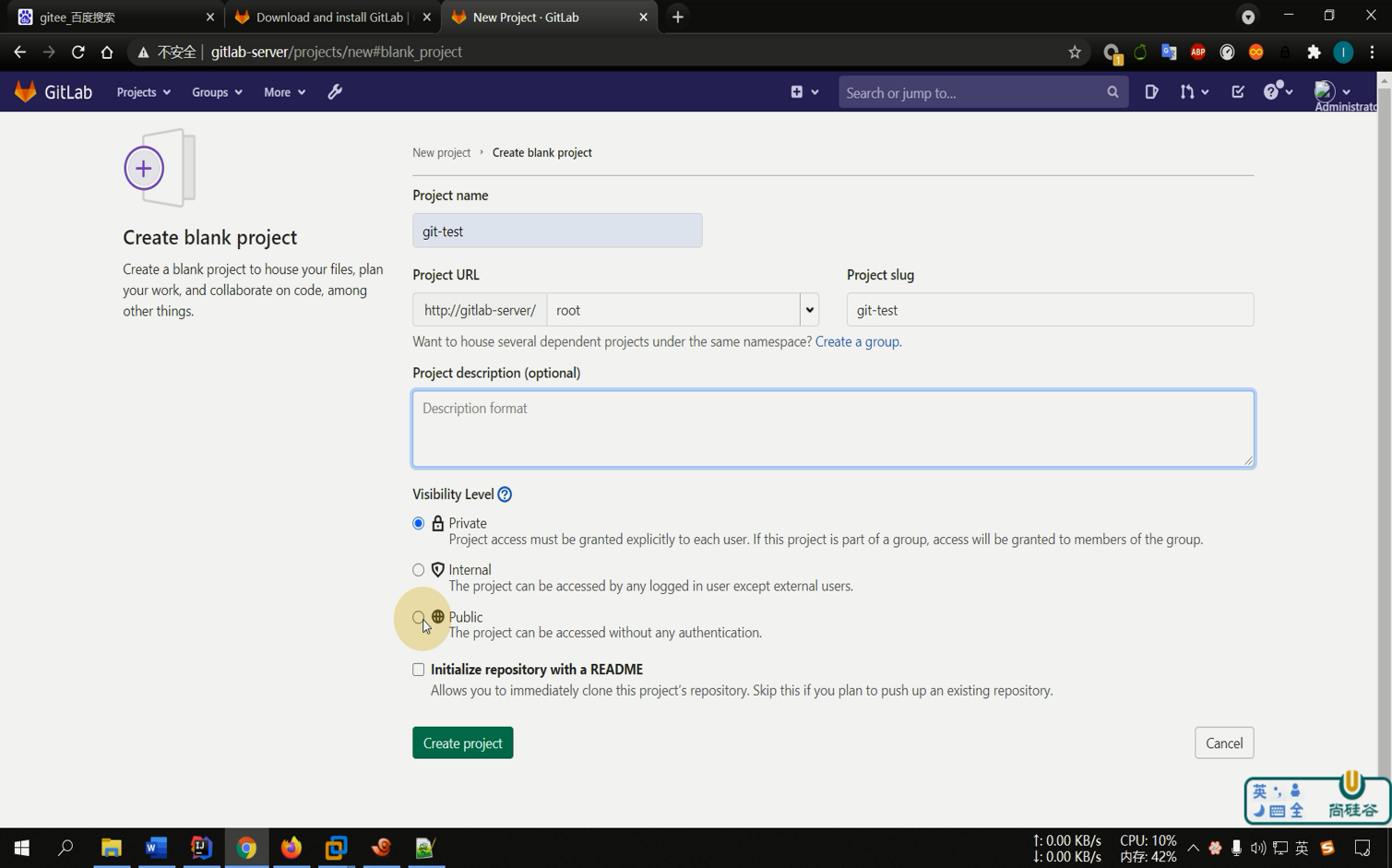
8. IDEA集成GitLab
- 安装 GitLab 插件
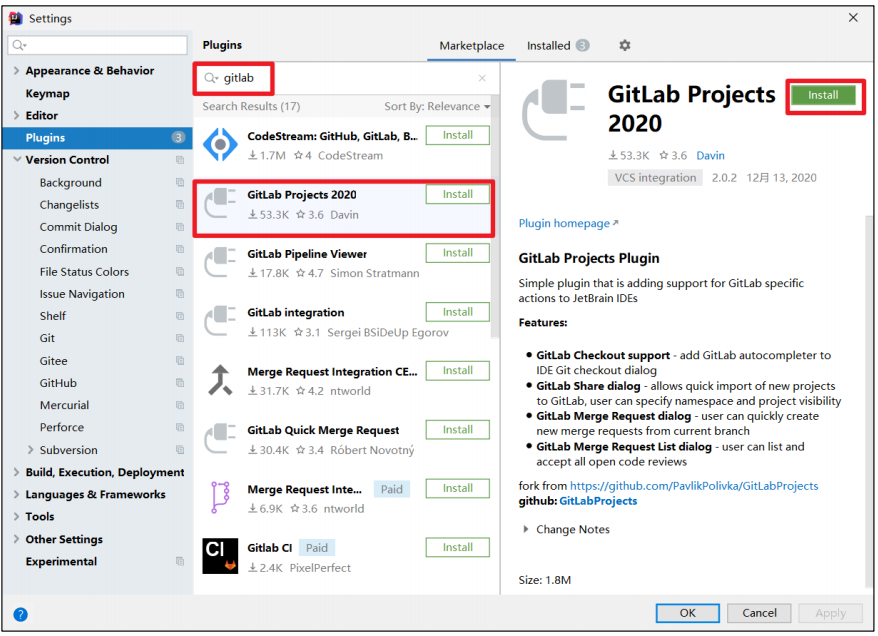
- 设置 GitLab 插件
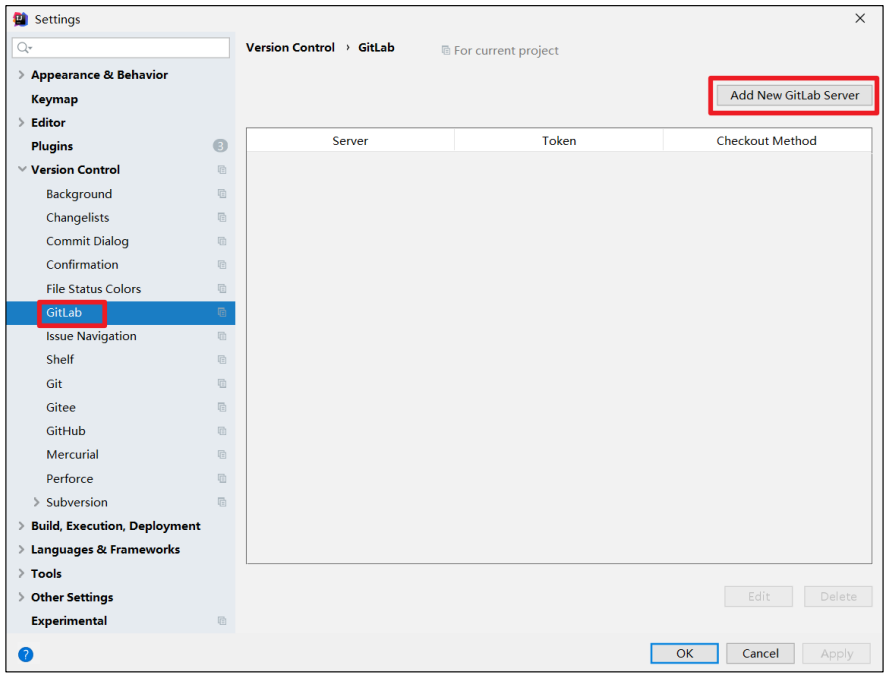
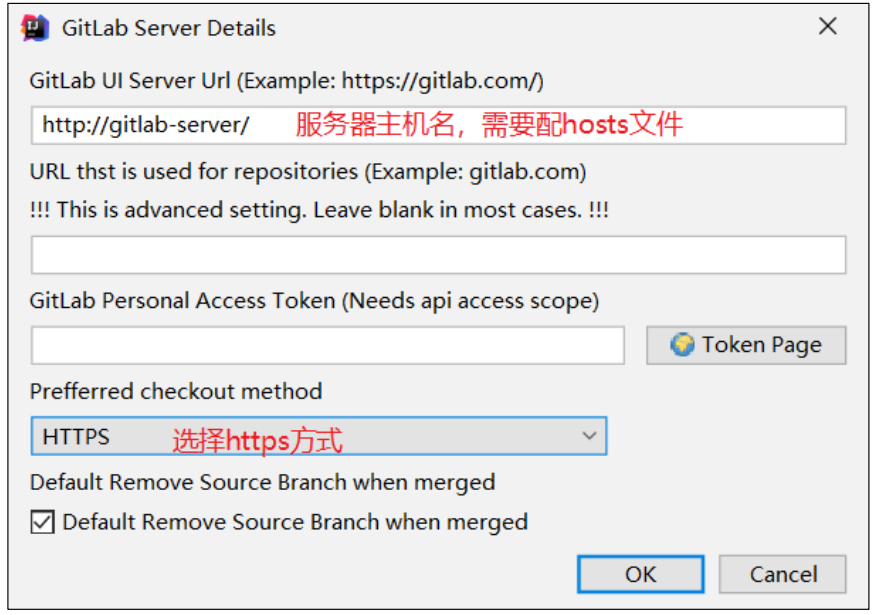
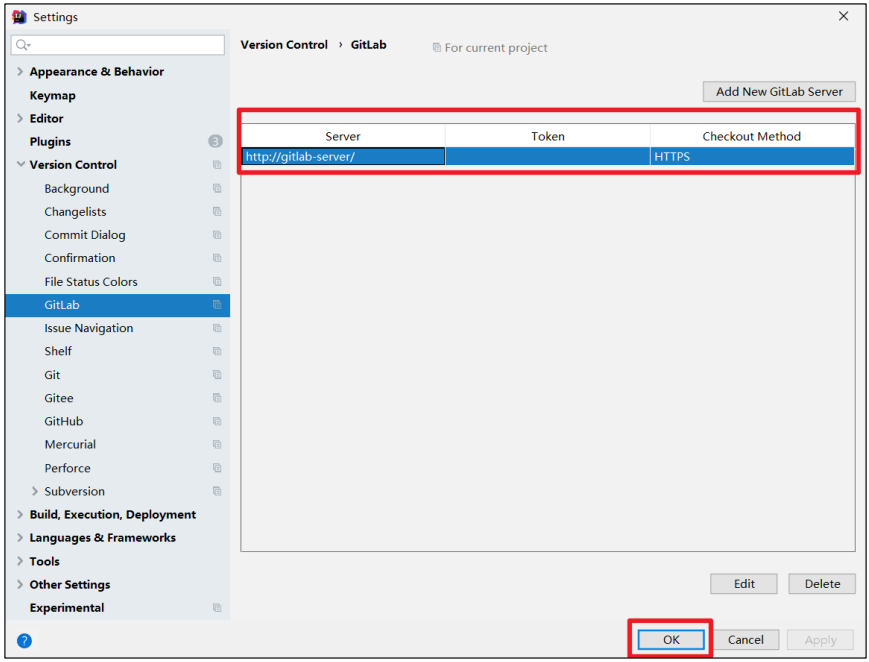
- push 本地代码到 GitLab 远程库 获取http地址,需要注意的是默认的地址是gitlab.example.com,需要改成gitlab.gitlab-server.com. (gitlab-server是自己在Windows的hosts文件中配置的主机名)
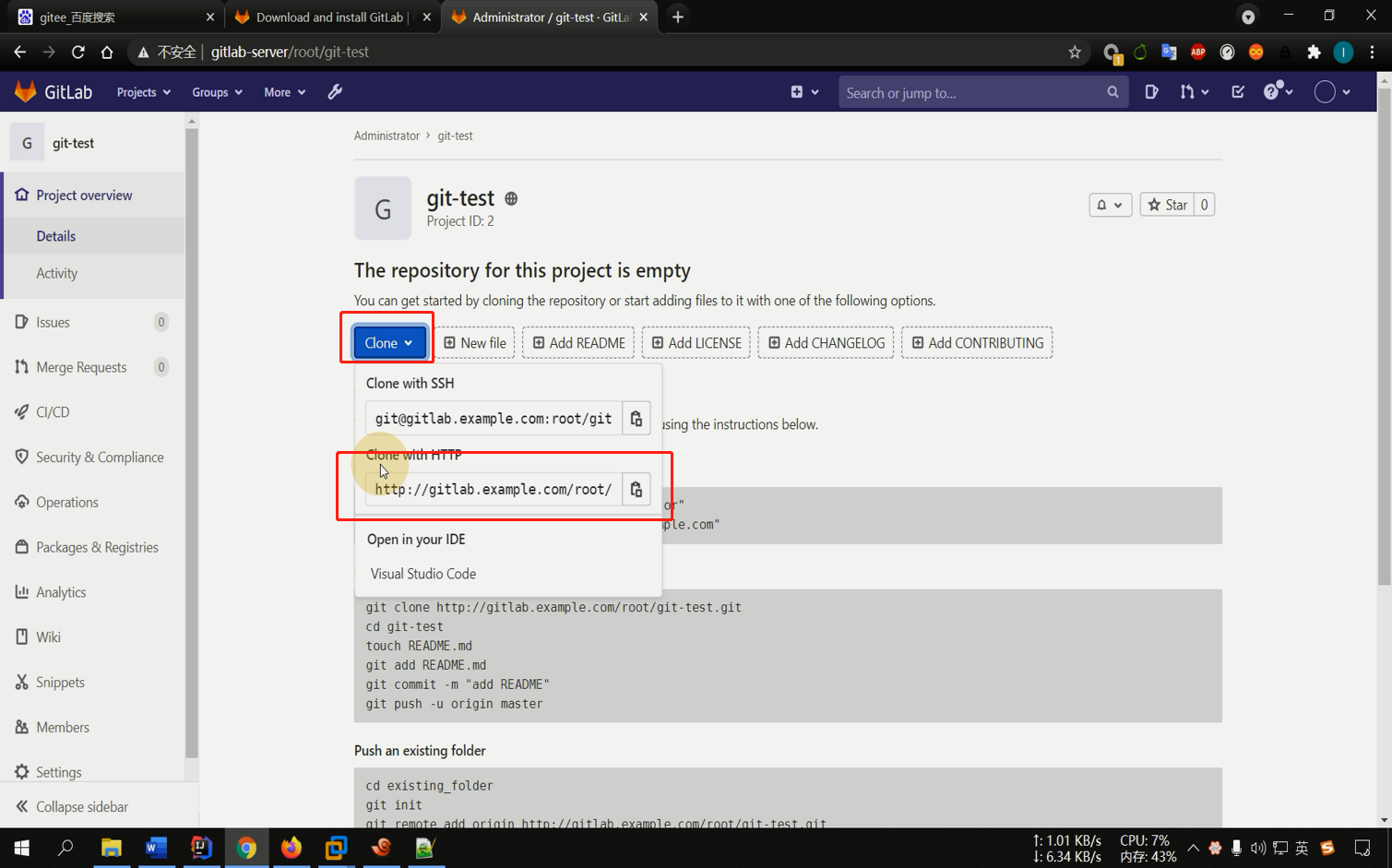
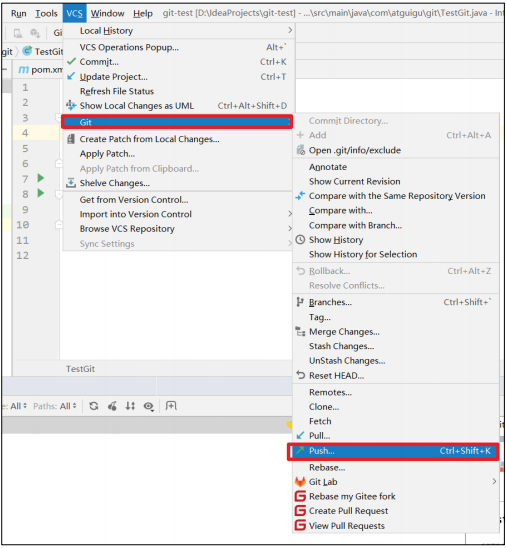 自定义远程连接
自定义远程连接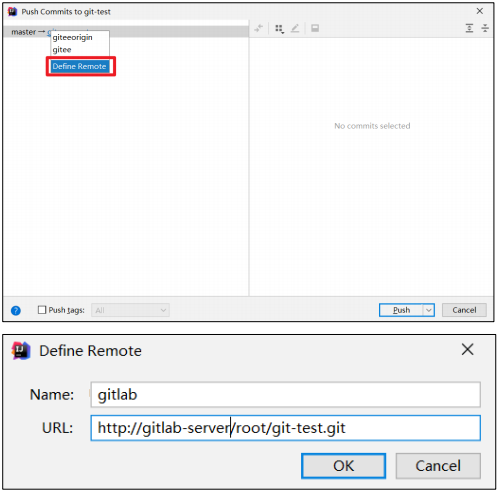 注意:gitlab 网页上复制过来的连接是:http://gitlab.example.com/root/git-test.git, 需要手动修改为:http://gitlab-server/root/git-test.git 选择 gitlab 远程连接,进行 push。
注意:gitlab 网页上复制过来的连接是:http://gitlab.example.com/root/git-test.git, 需要手动修改为:http://gitlab-server/root/git-test.git 选择 gitlab 远程连接,进行 push。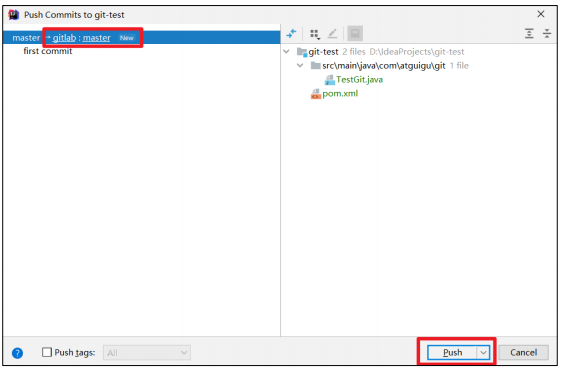 首次向连接 gitlab,需要登录帐号和密码,用 root 帐号和修改的密码登录即可。
首次向连接 gitlab,需要登录帐号和密码,用 root 帐号和修改的密码登录即可。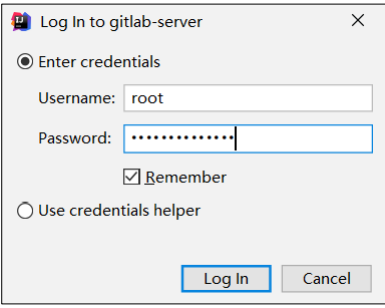 代码 Push 成功。
代码 Push 成功。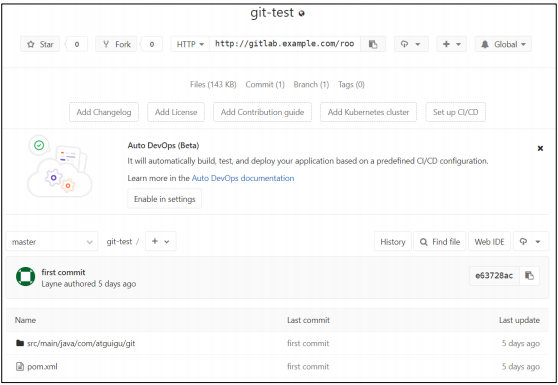
只要 GitLab 的远程库连接定义好以后,对GitLab远程库进行 pull 和 clone 的操作和Github、Gitee一致。
版权归原作者 潮浪之巅 所有, 如有侵权,请联系我们删除。